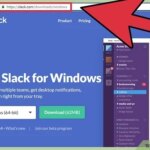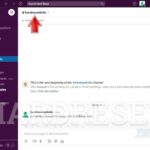Cómo eliminar a un miembro de tu espacio de trabajo en Slack
Última actualización: 31 de agosto de 2021
¿Quieres eliminar a un usuario inactivo de tu espacio de trabajo en Slack? ¿Qué tal alguien que haya terminado su trabajo con tu proyecto? En cualquier caso, lo tenemos cubierto. Siga nuestra guía a continuación y le mostraremos cómo desactivar la cuenta de un miembro en Slack para eliminarlo de su espacio de trabajo.
Tutorial
Si usa Slack para un proyecto, negocio o trabajo a largo plazo, es posible que las personas entren y salgan de su espacio de trabajo. Por ejemplo, puede contratar a alguien temporalmente o invitar a un miembro para un servicio específico.
Mientras que algunas personas prefieren dejar el espacio de trabajo por su cuenta, otras se olvidan de desactivar sus cuentas una vez que terminan su trabajo. Afortunadamente, Slack permite a los administradores y propietarios desactivar la cuenta de otro usuario del espacio de trabajo.
De esta forma, puedes eliminar miembros inactivos de tus canales y restringir su acceso a tu espacio de trabajo en el futuro. Sin embargo, esta opción no eliminará los mensajes y archivos que compartieron anteriormente en su espacio de trabajo.
Con eso en mente, aquí está nuestra guía sobre cómo eliminar a un usuario de su espacio de trabajo en Slack.
Cómo desactivar la cuenta de un miembro en Slack
Si desea restringir el acceso de las personas a su espacio de trabajo en Slack, puede desactivar sus cuentas. Cuando lo hace, la aplicación los elimina de todos sus canales, los cierra en su espacio de trabajo en todos los dispositivos y evita que vuelvan a iniciar sesión.
No hay opción para desactivar la cuenta de un miembro desde la aplicación móvil de Slack. Puede hacerlo desde la aplicación web y de escritorio de Slack. Siga nuestro tutorial rápido a continuación para aprender cómo hacerlo.
Nota : Esta guía es para los usuarios de los planes Slack Free, Pro y Business+.
- Inicie la aplicación de escritorio de Slack o abra su cliente de navegador web e inicie sesión en su espacio de trabajo.
- Haz clic en el nombre de tu espacio de trabajo en la parte superior izquierda de tu pantalla.
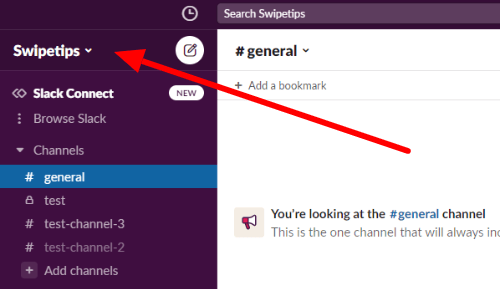
- Pase el puntero hacia » Configuración y administración » y seleccione » Administrar miembros «.
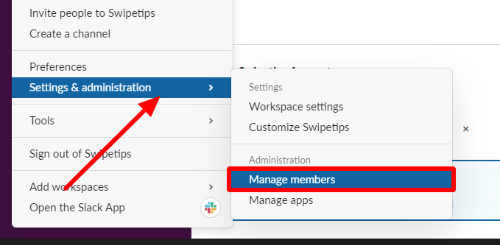
- Haga clic en los tres puntos a la derecha del miembro que desea eliminar de su espacio de trabajo y seleccione «Desactivar cuenta» de las opciones que aparecen.
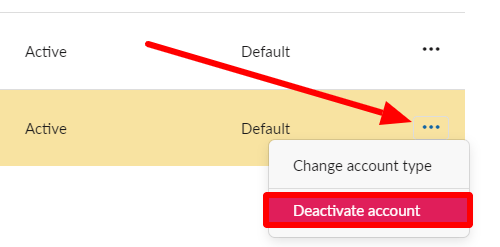
- Haga clic en el botón Desactivar para confirmar su decisión.
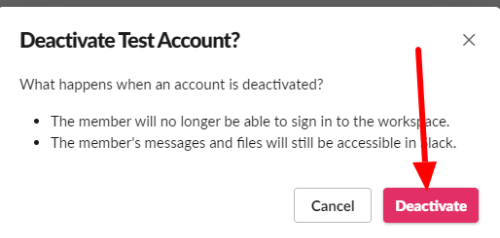
Cuando desactivas la cuenta de alguien en tu espacio de trabajo, no se eliminarán los mensajes y archivos que compartió previamente en canales y mensajes directos. Además, no les notificará que les quitaste el acceso a tu espacio de trabajo.
Recuerde siempre que su rol en un espacio de trabajo determina si puede desactivar las cuentas de otros usuarios. Por ejemplo, un administrador puede desactivar miembros e invitados, mientras que los propietarios del espacio de trabajo también pueden eliminar administradores.
Si alguna vez cambia de opinión, puede reactivar la cuenta de un miembro para devolverle el acceso a su espacio de trabajo. Todo lo que tiene que hacer es navegar a la página «Administrar miembros» y habilitar la cuenta de la lista.
Administra los miembros de tu espacio de trabajo en Slack
Ahora que sabe cómo desactivar la cuenta de otro usuario en Slack, puede continuar y eliminar a los miembros, invitados o incluso administradores inactivos de su espacio de trabajo. De esta forma, puede mantener ordenada y organizada la lista de sus miembros.
Como mencionamos anteriormente, desactivar la cuenta de alguien no elimina los mensajes y archivos anteriores que compartió en un canal o mensaje directo. Puede acceder a sus mensajes directos con un antiguo miembro haciendo clic en Ctrl + K (Windows/Linux) o Cmd + K (Mac) y buscando su nombre en el historial de mensajes.
Eso es todo lo que tenemos en nuestra guía sobre cómo eliminar a alguien de su espacio de trabajo de Slack. Para obtener más consejos, trucos y tutoriales, visite nuestro sitio con frecuencia y consulte nuestras publicaciones o actualizaciones diarias.